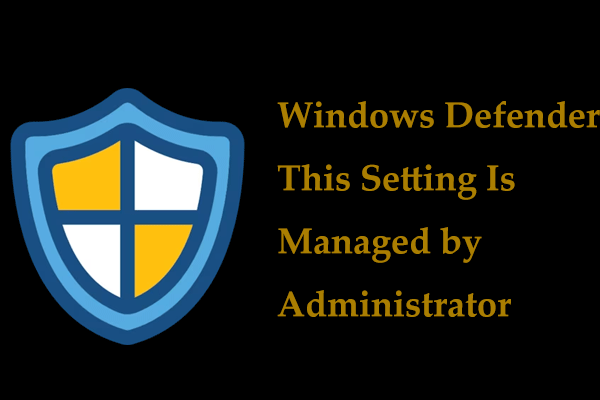Руководство по установке обновления Windows 11 Moment 4 двумя способами
Windows 11 Moment 4 теперь доступна для загрузки и установки. Если вы хотите испытать его новые возможности, этот пост может вам очень помочь. Здесь MiniTool расскажет вам, как легко установить обновление Windows 11 Moment 4 двумя способами.
Что такое Windows 11, момент 4
Прежде чем рассказать, как установить обновление Windows 11 Moment 4, давайте кратко рассмотрим это обновление. Момент 4 относится к обновлению Windows 11 22H2 и выпускается с версией KB5030310 или выше. Вы можете задаться вопросом о дате выпуска и номере версии Windows 11 Moment 4. Microsoft впервые выпустила это обновление 26 сентября 2023 г. со сборкой 22621.2361.
Windows 11 Moment 4 включает в себя множество важных и долгожданных изменений, и давайте посмотрим на некоторые из них:
- Windows Copilot доступен в диспетчере задач.
- Новые функции искусственного интеллекта в Microsoft Paint
- Snipping Tool получает обновление AI
- Новые функции искусственного интеллекта в фотографиях
- Clipchamp с автоматическим составлением
- Менеджер паролей Windows
- Новое приложение резервного копирования Windows
- Новый вид галереи в проводнике.
- Новые функции разработчика, такие как Dev Home, Dev Drive и новые файлы конфигурации WinGet.
- Поддержка большего количества форматов архивов (.7z, .rar, .gz, .tar, .bz2 и .tgz).
- Более…
Дополнительные сведения о функциях обновления Windows 11 Moment см. этот документ от Майкрософт. Если вы хотите испытать эти новые функции, продолжайте читать, чтобы узнать, как установить обновление Windows 11 Moment.
Пробная версия MiniTool ShadowMakerНажмите, чтобы загрузить100% чисто и безопасно
Установите обновление Windows 11 Moment 4 через Центр обновления Windows.
В настоящее время Moment 4 выпущен как дополнительное обновление, что означает, что вы не получаете его автоматически и вам необходимо активировать его вручную. Теперь давайте посмотрим, как получить Windows 11 Moment 4 через Центр обновления Windows:
Шаг 1. Откройте настройки Windows, нажав Победа + Я на клавиатуре или собираюсь Пуск > Настройки.
Шаг 2. Отправляйтесь в Центр обновления Windows на левой панели, а затем проверьте наличие доступных обновлений.
Шаг 3. Через некоторое время в списке появится доступное обновление KB5030310. Нажмите на Скачать и установить кнопка.

Шаг 4. Если появится запрос во всплывающем окне Получайте последние обновления, как только они станут доступнынажмите Включать. Затем завершите процесс загрузки и установки Moment 4.
Шаг 5: В Больше вариантов раздел, убедитесь, что переключатель Получайте последние обновления, как только они станут доступны является На.

Шаг 6. Проверьте наличие обновлений, а затем загрузите и установите обновление конфигурации Windows.
Шаг 7. Перезагрузите компьютер, чтобы завершить установку обновления Windows 11 Moment 4. Тогда вы сможете насладиться многими функциями этого нового обновления.
Получите Windows 11 Moment 4 через каталог Центра обновления Microsoft
Кроме того, вы можете установить обновление Windows 11 Moment 4 в автономном режиме. Просто следуйте пошаговым инструкциям здесь:
Шаг 1: Откройте сайт – в веб-браузере.
Шаг 2. Перейдите в строку поиска и введите КБ5030310и ударил Входить.
Шаг 3: Нажмите кнопку Скачать кнопку рядом с пакетом, соответствующим архитектуре вашей системы, а затем щелкните ссылку .msu, чтобы получить установочный файл.

Шаг 4. Дважды щелкните файл .msu, чтобы установить обновление Windows 11 Moment 4 на свой компьютер.
Если вы хотите узнать, установлена ли у вас Windows 11 Moment 4, перейдите по ссылке Настройки > Система > О программе > Характеристики Windows, а затем проверьте, равен ли номер сборки ОС 22621.2361 или более поздней версии. Или у вас нет Момента 4.
Заключительные слова
В этом посте вы можете найти номер версии и дату выпуска Windows 11 Moment 4, а также информацию о том, как получить Windows 11 Moment 4. Примите меры, если хотите испытать новый проводник, Windows Copilot, функции искусственного интеллекта в Paint и другие новые функции.